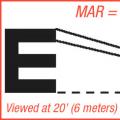Потрапляють в операційну системуне через інтернет або електронну пошту, а за допомогою звичайної флешки. Причому найчастіше господар цього знімного носія навіть не знає, що його флеш-носій заражений одним чи кількома вірусами. Але як захистити свої пристрої від вірусів? Чи існує оптимальний антивірус для флешки чи інший надійний спосібзахисту знімних носіїв? Відповіді на ці запитання Ви знайдете у продовженні цієї статті.
Спочатку давайте визначимося, що саме ми збираємося захищати. Адже можна знайти непоганий антивірус для флешки, здатний не допустити зараження Вашого диска, що знімається, але якому не впоратися з більш потужними погрозами, що атакують комп'ютер або ноутбук. Тому необхідно розуміти, що домашній ПК у будь-якому випадку слід забезпечити хорошим фаєрволом та якісним антивірусним софтом, який зможе стати надійним захистом від будь-яких шпигунських та вірусних програм. Антивірус на флешку слід записувати лише в тому випадку, якщо Ви досить часто користуєтеся їй у громадських місцях (у бібліотеках, університеті різні комп'ютери можуть бути не захищені належним чином) та побоюєтеся, що можете «заразити» своє портативний пристрій.
Однією з найкращих призначених для захисту знімних носіїв є безкоштовна утиліта під назвою «Antirun». Ця програма не тільки допоможе захистити комп'ютер від проникнення в нього різних шкідливих вірусів, але й убереже Вашу флешку від попадання на неї різного сміття.
Ще однією популярною серед просунутих користувачів програмою захисту знімних дисків є утиліта «USB Disk Security»(на момент написання цієї статті її остання версія- 5.0.0.76). Цей софт, що займає всього один мегабайт, є компактним аналогом справжнього повноцінного антивірусу, здатного сканувати знімний носій і видаляти з нього заражені файли.
Ще один варіант захисту будь-якого знімного носія, що підключається до комп'ютера за допомогою USB-порту (це може бути не тільки флешка, а й картка пам'яті цифрового фотоапаратаабо мобільного телефона, MP3-плеєр та інша техніка) - заборонити можливість запису на цей носій будь-яких даних без підтвердження користувача на цю дію. Такий варіант дозволить повністю контролювати, що, де і коли записувалося на Ваш носій, щоб уникнути занесення на нього і тоді Вам не знадобиться ніякий антивірус для флешок.
Щоб захистити свій комп'ютер від можливої загрози з боку знімних носіїв, досвідчені користувачірекомендують якнайчастіше оновлювати антивірусні бази і час від часу повністю сканувати все жорсткі дискита знімні носії, якими Ви регулярно користуєтеся. Антивірус для флешки слід встановлювати тільки в тому випадку, якщо комп'ютер або ноутбук з будь-яких причин залишився на якийсь час без надійного антивірусного захисту. Якщо цей комп'ютер має доступ в інтернет, то його можна сканувати на наявність сторонніх та потенційно небезпечних програм навіть у режимі онлайн – цю послугу багато провідних виробників антивірусів пропонують у наш час абсолютно безкоштовно.
Не слід забувати, що при необережному і недбалому поводженні зі своїм комп'ютером і знімними носіями від шкідливого софту не допоможе жоден антивірус для флешки або ПК. Якщо ж регулярно перевіряти операційну систему та її ресурси за допомогою спеціалізованих програм, Імовірність зараження Вашого комп'ютера практично зводиться до нуля. Головне, не забувати виконувати найпростіші вимоги захисту свого ПК і Вам не доведеться звертатися в ремонтні майстерні після будь-яких поломок, пов'язаних з вірусами та іншими шкідливими програмами.
Часто буває, що при регулярному використанні флешки або іншого переносного накопичувача ми ризикуємо свій комп'ютер.
Особливо це небезпечно, коли здійснюється підключення чужого USB-пристрою, про вміст якого ми можемо лише здогадуватися. Таким чином, можливість заразити свій ПК вірусами дуже велика.
USB Disk Security (російська версія) – відмінне програмне рішення, яке здатне в автоматичному режимі перевіряти флешку на вірусивідразу після її підключення до комп'ютера. Обсяг, що займається оперативної пам'ятінастільки малий, що використовувати утиліту можна і на малопотужних ПК та ноутбуках.
Програма повністю сумісна з більшістю антивірусів, таких як DrWeb, Kaspersky, Nod32, тому ніяких програмних збоїв або системних конфліктів не виникне, а установка займе лічені секунди, адже розмір софту невеликий.
Основна задача утиліти USB Disk Security - це максимальний захист в режимі онлайн від більшості типів вірусів та комп'ютерних загроз, які поширюються за допомогою юсб-накопичувачів, карт пам'яті, переносних жорстких дисківта інших зовнішніх USB-пристроїв.

Тепер перевірити комп'ютер на віруси в режимі онлайн (при підключенні флешки) можна без втручання з боку користувача – все відбувається в автоматичному режимі.
Увага: USB Disk Security не є повноцінним антивірусом, а лише доповнює його функції по відношенню до зовнішніх накопичувачів і активується в момент їх підключення до комп'ютера. Інакше кажучи, для досягнення надійного захисту від злому та зараження системи потрібно мати повноцінний антивірус з актуальними базами та підтримкою функції фаєрвола (брандмауера). Тільки в такому випадку можна бути впевненим у відносній захищеності комп'ютера від вірусів та іншого потенційно небажаного програмного забезпечення.
Родзинкою російською можна назвати її вміння безкоштовно перевіряти комп'ютер на віруси онлайн, - розробники створили спеціальний модуль, який дозволяє перевіряти підозрілі сайти на наявність шкідливого ПЗ. Крім того, програма дозволяє коригувати список автозавантажуваних додатків та проводити чищення пам'яті від сміття. Все це додає плюсів до цієї чудової та безкоштовній утиліті. Завантажити програму можна безкоштовно з офіційного сайту, а можна і за посиланням унизу (ми це вже зробили за Вас).
Усі шкідливі файли, які мають намір потрапити до комп'ютера користувача будуть ізольовані та виліковані від вірусу.
Перевірка флешки на віруси є обов'язковою, але якщо вручну це робити незручно, то радимо встановити ЮСБ Диск Сек'юріті!
Найчастішою причиною зараження ПК виникає у зв'язку із застарілою антивірусною базою, яка не має відомостей про нові погрози. USB DISK SECURITY має власний унікальний алгоритм визначення шкідливих ділянок коду, що дозволяє в оперативному режимі реагувати на загрози безпеці.
Сьогодні не користуватися антивірусом при роботі в Інтернеті — схоже на самогубство. Тим не менш, знаходяться особи, які нехтують цим золотим правилом і ловлять хмари різної зарази на свій комп'ютер. Врятувати ситуацію дуже часто дозволяє перевірка антивірусом без встановлення його в операційну. систему Windows. Тим більше, що після зараження дуже часто шкідливе програмне забезпечення не дає більше нічого встановити. Сьогодні я розповім про кілька антивірусних сканерів, що працюють у режимі portable. Таку утиліту можна завантажити на флешку та запустити на зараженій системі. У 80% випадків це допомагає повернути керування комп'ютером у свої руки для того, щоб хоча б встигнути зберегти важливі дані.
Найкращий антивірус без установки - ТОП3
1. DrWeb CureIT
Цим антивірусним сканером я користуюся з його створення і тому він для мене номер один! А скільки разів він виручав мене по роботі — навіть не порахувати! Dr.Web CureIt! однозначно найпопулярніший так званий онлайн-антивірус, який постійно оновлюється і не має конфліктів з іншим антивірусним софтом, якщо такий вже встановлений на ПК. Завантажити його можна тут - посилання.
Після запуску, програма вимагатиме прийняття умов ліцензійної угоди. А потім Ви побачите ось таке вікно:
Натискаємо кнопку «Почати перевірку» та утиліта проведе всі необхідні перевірки оперативної пам'яті, працюючих процесів та системних папок, після чого видасть список виявленого та пропозиції щодо подальшого лікування ОС.
2. Kaspersky Virus Removal Tool- KVRT
Цей антивірус без встановлення випущено головний конкурет попередньої програми. Програма випущена найвідомішою у світі антивірусною лабораторієюКасперського.
Алгоритм дій KVRT аналогічний до DrWeb CureIT. Завантажуємо додаток тут - посилання. Потім запускаємо, приймаємо ліцензію та натискаємо кнопку «Почати перевірку». Після перевірки погоджуємося із запропонованим варіантом дій і чекаємо, доки знайдена зараза не буде знищена! Після завершення роботи Ви отримаєте звіт від програми про виконану роботу!
3. ESET Online Scanner
На даний момент сканер ESET Online Scanner – це єдиний повноцінний онлайн-антивірус, який використовує для роботи хмарні технології. Думаю зрозуміло, що для перевірки ПК та видалення з нього вірусів Вам необхідно мати активне підключення до Інтернету.
Утилітка порадувала своїми розмірами - трохи більше 6 мегабайт проти 140-150 у попередніх двох випадках. Легко скачується тут – посилання, легко працює! Виявляє досить більше кількостей сучасної віруальної зарази! Хоча від користувачів досить часто чую нарікання щодо його роботи. Я користуюся ним нечасто і в тому випадку, коли потрібна швидка перевірка на віруси без встановлення антивірусу, а часу качати попередні два рішення немає, або перевірка системи за їх допомогою не дала жодних результатів. Безкоштовно завантажити онлайн-антивірус від ESET можна тут - посилання.
Інші портативні антивіруси (Portable)
Взагалі, зараз Portable-антивіруси нечисленні, найкращі з них я назвав вище, а нижче перерахую кілька альтернативних варіантів, швидше, навіть для ознайомлення. Використання їх зазвичай не дає значних результатів (ну за винятком Комодо, мабуть), хоча іноді ці портативні утиліти щось навіть знаходячи і лікують.
Comodo Cleaning Essentials (Free Malware Removal Tool)
Це не просто онлайн-антивірус, а вже цілий набір спеціальних утиліт, що включає портативний сканер, аналізатори автозапуску, процесів і детектор шпигунських і рекламних модулів Hijack Cleaner. В принципі нічого особливо поганого про Комодо сказати не можу. Їхніми програмами користувався досить багато і часто. Зараз використовую лише у тому випадку, коли немає нормальних альтернатив під рукою.
Черговий онлайн-антивірус від компанії F-secure, який використовує їхню фірмову технологію Lighthouse. Він стоїть на захисті у Facebook — напевно це говорить і про якусь його користь. Як на мене — гарний зовні і слабенький усередині. Дуже багато помилок у роботі та нарікань від незадоволених користувачів.
До програмним продуктамвід Norton я ставлюся негативно ще з того часу, коли доводилося їх пачками видаляти на клієнтських ноутбуках. Цей важкий неповороткий монстр гальмував систему і майже не знаходив навіть відомі віруси. Як працює їхня хвалена евристика Symantec — для мене загадка. Я відверто недолюблюю їхню продукцію та антивірусний сканер без встановлення Norton Power Eraser тут не виняток. Дуже напружує його агресивне втручання у роботу комп'ютера. Гаразд би він тільки віруси шукав, то ця зараза ще й реєстр виправляти лізе. А після таких виправлень можна отримати неробочу Windows. Тож якщо надумали ним користуватися — обов'язково ставте галку на створення резервної копіїреєстру!
І так, часто спрацьовує на нормальні звичайні програми. Це можна побачити на скріншоті.
Компанія Майкрософт ніколи серйозно не займалася антивірусним ПЗ і піти цією стежкою їх змусили обставини. Їхній портативний антивірус за вагою навіть більше ніж аналоги від Доктор Веб або Касперський. Додаток працює не сказати, щоб швидко - перевірка займає досить багато часу. Іноді навіть щось знаходить. Якщо полазити в Інтернеті позитивних відгуківПро сканер Microsoft Safety Scanner знайдеться досить мало.
USB Disk Security– це безкоштовний додатокдля забезпечення повного захистувід всіляких шкідливих програм, що розповсюджуються через знімні носії USB. Додаток працює із зовнішніми жорсткими дисками, картами пам'яті, цифровими камерами, флеш носіями, а також з іншими пристроями, які можна підключити через роз'єм USB. В основі роботи Disk Security лежить спеціальна технологія пошуку загроз; як антивірусна програма, утиліта може працювати у прихованому режимі, лише даючи про своє існування знати лише у разі виявлення шкідливого ПЗ.
В основному зараження персонального комп'ютера вірусами відбувається у момент використання глобальної мережіінтернет, трохи рідше це трапляється під час встановлення сумнівної чи неперевіреної програми. Заражений файл проникнути в ПК також може і через звичайнісінький флеш носій.
Під час підключення інфікованої флешки до персонального комп'ютера, шкідливе програмне забезпеченняпроникає на жорсткий диск, а головне це відбувається так швидко, що встановлені антивірусні програмине завжди встигають вчасно зреагувати. Спеціально для таких випадків необхідно використовувати програми, які легко впораються із цим типом загроз. На сьогоднішній день Disk Security є однією з найкращих програмдля захисту від заражених файлів, поширених через USB-накопичувачі.
При виявленні вірусів, додаток залежно від налаштувань їх видалятиме або блокуватиме, тим самим не надаючи їм можливості виконати автоматичний запуск. Крім цього утиліта може відновити систему після її зараження шкідливим ПЗ, очистити жорсткий диск від тимчасових файлів, заборонити виконувати копіювання файлів з вінчестера комп'ютера, перевірка URL-адрес, повне блокування портів USB, керування автозавантаженням, примусове сканування жорстких дисків.
Програма оснащена зручним і простим російськомовним інтерфейсом користувача. Панель управління знаходиться з лівого боку робочого вікна, що складається із семи основних пунктів. На окрему увагу заслуговують такі розділи: захист даних, сканування та USB щит.
Останній розділ відповідає за виведення повного звіту про всі виявлені загрози. Також потрібно взяти до уваги, що утиліта за замовчуванням виконує автоматичне видалення будь-якої шкідливої програми. Так що щоб уникнути видалення важливих документів, цю опцію краще відключити, наприклад, після видалення завантажувального файлуваш USB носій не зможе запуститися. Після відключення, Disk Security діятиме таким чином - виконає автоматичне переміщення зараженого файлу в карантин або просто помітить його.
Крім інструментів автоматичної перевірки флеш носіїв розділ «Сканування» оснащений функцією вакцинації. Здійснити вакцинацію можна як на знімному носії, так і самому персональному комп'ютері. При цьому на флешці або вінчестері створюється спеціальний файл, який забороняє здійснювати запуск деяким шкідливим додаткам. За бажанням вакцинацію можна вимкнути.
Розділ «Захист даних» може забезпечити пристрої вищим захистом, наприклад, можна виставити заборону на переміщення даних з комп'ютера на картку пам'яті або взагалі закрити доступ до ПК через USB порт. Для закриття доступу потрібно перезавантажити комп'ютер, тільки після цього налаштування набудуть чинності.
Основні можливості USB Disk Security:
- Виконання більш ретельного сканування зовнішніх накопичувачів. У разі виявлення шкідливого ПЗ вони або видаляються, або потрапляють до карантину.
- Наявність резидентного антивірусного сканера, який працює під час підключення нового USB носія. Без змін у налаштуваннях, заражені файли будуть автоматично видалятися.
- За потреби можна виконати повне вимкнення автоматичного запуску на ПК.
- Під час використання утиліти можна переглядати вміст без ризику зараження персонального комп'ютера.
- Здійснюється перевірка сайтів на наявність заражених програм. Під час перевірки використовуються такі сервіси: Trend Micro, McAfee, VirusTotal, Symantec та Google.
- Пошуковий сервіс linkzb.com надати можливість безпечного використання Інтернету.
- Додаток може запобігти несанкціонованому підключення USBносія до ПК.
- Блокування копіювання несанкціонованих даних на USB здійснюється за допомогою інструмента Access Control.
- Використання системи очищення тимчасових файлів, якщо вірус знаходиться у тимчасових каталогах, він відразу буде видалено.
- У налаштуваннях програми можна встановити пароль.
- Повний контроль над програмами, внесеними до автозапуску.
- Наявність вбудованої системи відновлення важливих каталогів у реєстрі, які були схильні до шкідливого ПЗ.
- Завантажити Disk Security можна безкоштовно.
- Працює на ОС Windows XP, 7 та 8.
- Виконується автоматична перевіркаоновлень.
- Додаток не потребує оновлення вірусних баз, оскільки працює не як стандартна антивірусна програма.
- Завдяки невеликому об'єму утиліту можна встановити навіть слабкий персональний комп'ютер.
- Проглядається повна сумісність із багатьма сучасними антивірусними програмами.
- Використання багатомовного інтерфейсу, всього доступно 12 мов.
USB Disk Security – проста та ефективна у використанні програма для забезпечення повного захисту від шкідливих програм, що розповсюджуються через знімні носії.
Із безпекою завжди так. Варто розслабитися і, заблукавши з приятелем, вставляєш його флешку в свій налагоджений комп'ютер, і на питання Касперського - а чи не перевірити нам цю флешку, безтурботно відповідаєш - та не треба ... І потім отримуєш розвагу на всі вихідні ...
А ще частіше буває інша ситуація – коли доводиться вставляти свою флешку у чужий комп'ютер. Це зовсім не обов'язково комп'ютер друзів-приятелів, зараз можна підчепити вірус і в студії фотодруку, і навіть у податковій.
У цій статті я розповім, як захистити свій комп'ютер і флешку від вірусів без додаткових програм.
Ви дізнаєтесь 3 якісні способи, перевірені часом, які рятують у більшості випадків.
Не лізьте в реєстр, якщо ви ніколи цього не робили, і погано уявляєте, чим відрізняється розділ від параметра, і як створюються параметри та змінюються їх значення!
1. Захист комп'ютера від вірусів на флешці. Вимикаємо автозавантаження.
Почнемо з того, що спочатку захистимо свій комп'ютер від заражених флешок. Чи мало де ми самі вставляли свою флешку, чи до нас хтось прийшов з невідомо якоюсь флешкою…
Для надійного захистукомп'ютера від вірусів на usb-флешках достатньо відключити автозавантаження (автозапуск) на всіх дисках, що підключаються до комп'ютера. Для цього можна скористатися спеціальними програмами(Anti autorun), або зробити нескладні налаштування.
Анти-авторан- це програма для захисту флешок, карток пам'яті, mp3-4-плеєрів та інших знімних носіїв інформації від вірусів.
Усе подальші діїробляться з правами адміністратора.
Способи захисту комп'ютера від автостарту на флешках
1. Відключаємо автозапуск у групових політиках
Відкрийте редактор локальної групової політики:
Пуск - Виконати (Win+R) - gpedit.msc або в рядку пошуку почніть набирати "групова"
Конфігурація комп'ютера-Адміністративні шаблони- Усі параметри - Вимкнути автозапуск

Правою кнопкою миші - Змінити - Увімкнути - Усі пристрої - Застосувати.
2. Відключаємо автозапуск за допомогою редактора реєстру
Повністю відключити автозапуск з усіх дисків можна також, скориставшись редактором реєстру.
Запустіть редактор реєстру (Win+R). Відкрийте гілку
HKEY_LOCAL_MACHINE\Software\Microsoft\Windows\CurrentVersion\Policies\Explorer
та у значенні двійкового параметра « NoDriveTypeAutoRunі замість «95» (або «91») прописати «FF».
Допустимі значення ключа:
0x1 - вимкнути автозапуск на приводах невідомих типів
0x4 - вимкнути автозапуск знімних пристроїв
0x8 - вимкнути автозапуск НЕзнімних пристроїв
0x10 - вимкнути автозапуск мережних дисків
0x20 - вимкнути автозапуск CD-приводів
0x40 - вимкнути автозапуск RAM-дисків
0x80 - вимкнути автозапуск на приводах невідомих типів
0xFF – відключити автозапуск взагалі всіх дисків.
У Windows XP за промовчанням цей ключ відсутній (як і сам розділ Explorer), тому може знадобитися створення відповідного розділу (Explorer) та параметра NoDriveTypeAutoRun, що управляє автозавантаженням пристроїв.
Усі зміни у реєстрі набувають чинності після перезавантаження.
3. Запис до реєстру сценарію
Наступний метод представляє більш розширені можливості видалення потенційно небезпечних проломів у безпеці системи, пов'язаних з автозапуском.
Створіть довільний reg-файл (наприклад, з ім'ям noautorun.reg) і таким вмістом:
Windows Registry Editor Version 5.00
[-HKEY_LOCAL_MACHINE\SOFTWARE\Microsoft\Windows\CurrentVersion\Explorer\ AutoplayHandlers\CancelAutoplay\Files]
«*.*»=»»
"NoDriveTypeAutoRun"=dword:000000ff
"NoDriveAutoRun" = dword: 000000ff
"NoFolderOptions"=dword:00000000
"CheckedValue" = dword: 00000001
@=»@SYS:DoesNotExist»
"AutoRun" = dword: 00000000
Після чого запустіть даний файл, і питання системи про внесення змін відповідайте «Так».
Вимкнути автозапуск тимчасово (наприклад, за відсутності прав адміністратора), на період підключення пристрою (флешки) можна, утримуючи клавішу Shift. При цьому відкривати флешку рекомендується не через "Мій комп'ютер" (інакше автозапуск спрацює), а через Провідник.
2 Захищаємо флешку за допомогою autorun.inf
Колись для захисту USB-флешки від вірусів вважалося достатньо створити на ній порожній файл autorun.inf і призначити йому права «тільки для читання». В цьому випадку вірус не міг створити там власний файл автозавантаження, оскільки такий файл вже існував і мав відповідні атрибути.
Суть методу полягає в тому, щоб захистити спеціальний файл, який відповідає за автоматичний запуск програми в момент підключення диска до системи.
Файл називається autorun.inf. Віруси його люблять.
Справа в тому, що якщо на флешку записати вірус, а потім в autorun.inf вказати команду на його запуск, то шкідлива програмабуде запускати КОЖЕН РАЗ при підключенні диска до системи.
Отже, щоб захистити свою флешку, проробіть наступне:
Крок 1. Відкрийте текстовий редактор«Блокнот» (Пуск-Стандартні-Блокнот).
Крок 2. Скопіюйте ці рядки та вставте їх у Блокнот:
attrib -S -H -R -A autorun.*
del autorun.*
attrib -S -H -R -A recycler
rd \\?\%~d0\recycler\ /s /q
attrib -S -H -R -A recycled
rd \\?\%~d0\recycled\ /s /q
mkdir "\?\%~d0\AUTORUN.INF\LPT3"
attrib +S +H +R +A %~d0\AUTORUN.INF /s /d
mkdir "\?\%~d0\RECYCLED\LPT3"
attrib +S +H +R +A %~d0\RECYCLED /s /d
mkdir "\?\%~d0\RECYCLER\LPT3"
attrib +S +H +R +A %~d0\RECYCLER /s /dattrib -s -h -r autorun.*
del autorun.*
mkdir %~d0AUTORUN.INF
mkdir «?%~d0AUTORUN.INF..»
attrib +s +h %~d0AUTORUN.INF
Можна виділити текст мишкою, скопіювати його в буфер обміну, потім перейти в Блокнот і виконати команду вставки.
Що означають ці команди? Як це працює?
Спочатку ми видаляємо файли або папки, які, можливо, встиг натворювати вірус, знявши з них захисні атрибути.
Це різного типуфайли з ім'ям autorun, папки recycler і recycled, що маскуються під кошик.
Потім ми особливим способом створюємо папку Autorun.inf, що містить папку із системним ім'ям LPT3. Ще з часів незабутнього ДОС існує ряд імен, якими не можна називати файли і папки, з якими не можна проводити будь-які операції. Приклад таких зарезервованих назв: LPT1, LPT2, LPT3, PRN, СONF, con, nul, AUX, COM1…. та інші. Спробуйте створити папку, скажімо, PRN. У вас нічого не вийде. Звичайними засобами Windowsстворити папку не можна. Але спосіб є. Саме він і застосовується у цьому скрипті.
Рядок
mkdir "\?\%~d0\autorun.inf\LPT3"означає:
mkdir- команда створити директорію.
\\?\
- це саме те, що допомагає створити папку із зарезервованим системним ім'ям.
%~d0\- Позначення конкретної директорії.
Якщо вказати натомість f:\, то можна буде скрипт запускати хоч звідки, він на диску f: створить.
autorun.inf та LPT3 - імена каталогів, які будуть створені.
До речі, видалити цю папку можна буде таким же чином, а інакше ніяк. Якщо ви бажаєте видалити, виконайте в командному рядку:
rmdir \?\f:\autorun.inf\,
де f: це диск, з якого видаляємо папку «autorun.inf».
Ще один момент: додавання атрибутів папкам – це додатковий захист.
Команда attribдодає такі атрибути цим папкам: системний, прихований, тільки для читання, архівний.
Крок 3. Збережіть документ на флешку у файлі з розширенням bat. Обов'язково на флешку та обов'язково з розширенням bat. Ім'я може бути будь-яким, наприклад: locker.bat
Крок 4. Запустіть Провідник, перейдіть на флешку та запустіть файл.
Після запуску буде створено папку AUTORUN.INFз атрибутами, що захищають її від запису та приховують від сторонніх очей.
Тепер, якщо вставите флешку в заражений комп'ютер, вірус не зможе змінити файл автозапуску. Оскільки замість файлу у нас папка, та ще прихована та захищена від запису. Нічого в нього нічого не вийде.
Але дивіться: вірус може записати себе в інше місце на диску або змінити файл.
Тому без побоювання вставляйте флешку у свій комп'ютер і - рекомендую - перевіряйте її на віруси. Час, витрачений на перевірку, не можна порівняти з втратами, які будуть після зараження системи вірусом.
Звертаю увагу: наш захист перешкоджає зміні файлу автозапуску.
Щоб захистити іншу флешку, виконайте вакцинацію: скопіюйте на неї файл-таблетку locker.bat і запустити його у Провіднику.
3. Захист флешки від вірусів.
Захист дуже якісний, на мій погляд, найкращий, він перевірений часом і вірусами, рятує у 99% випадків!
Флешка, зроблена таким методом, після контакту з заразним ноутбуком, а точніше з десятками ноутбуків, залишиться кристально чистою. Тож робимо не замислюючись!
1. Перевіряємо тип файлової системи.
Заходимо в «Мій комп'ютер», знаходимо нашу флешку, натискаємо на ній правою кнопкою миші, потім вибираємо « Властивість» і бачимо таку картину:

Якщо у вас так само, як і у мене файлова система NTFS, то переходьте до наступного пункту. Для тих, хто має Fat32, потрібно поміняти файлову систему. Зробити це можна лише при форматуванні.
Натискаємо правою кнопкою миші на знімному диску і вибираємо "Форматувати" - NTFS - Швидке форматування.
Сподіваюся, ви знаєте, що при форматуванні всі дані будуть видалені з флешки.
2. Створюємо папку для даних.
Створіть порожню папку на флешці. Наприклад - ‘Data’
3. Закриваємо доступ до флешки.
Знову відкриваємо властивості знімного диска, вкладка .

Бачимо стовпчик «Дозволити» з галочками. Це означає, що ми відкриті повний доступ, без проблем можна створювати нові файли, видаляти, редагувати тощо. Віруси від цього просто щасливі та вміло користуються свободою.
Так як нас ця справа категорично не влаштовує, тиснемо мишкою на кнопку "Змінити". У вікні, що з'явилося, знімаємо всі галки, крім « Список вмісту папки» та « Читання» і тиснемо «Ок».
Таким чином ми закрили доступ до флешки. Тепер, якщо захочеться створити на ній нову папкуабо файл (або скопіювати), ми отримаємо помилку. Не вийде виконати функцію «відправити на знімний диск». Але хороша новинау тому, що й вірус не зможе за такого розкладу прописатися на флешці.
4. Відкриваємо права доступу до створеної папки
Нам потрібно повернути всі права на папку, яку ми створили докорінно флешки, інакше з нею працювати буде неможливо не лише вірусам, а й нам. Для цього, як завжди, на папці тиснемо правою кнопкою миші та «Властивості» - Змінити, і встановлюємо всі прапорці в стовпчику « Дозволити».
Після натискання кнопки ОК захист флешки від вірусів встановлено.
Усі дані зберігатимуться в цій папці, до них буде повний доступ. Завжди можна видалити, створити, копіювати, перейменувати ... та будь-що зробити з файлами і папками. А ось віруси (точніше, як я відразу й казав, не всі, але 99% точно) не зможуть нічого зробити, оскільки вони автоматично лізуть до кореневої папки.
Пам'ятайте, що набагато простіше не допустити вірус на флешку, ніж відновлювати пошкодження.